ПО:UPyCraft/Введение/Запуск вашего первого скрипта: различия между версиями
Материал из Онлайн справочника
< ПО:UPyCraft | Введение
Myagkij (обсуждение | вклад) |
Myagkij (обсуждение | вклад) |
||
| Строка 34: | Строка 34: | ||
* Кликните по кнопке [[File:upycraft right button save.PNG|link=]] "Save file". | * Кликните по кнопке [[File:upycraft right button save.PNG|link=]] "Save file". | ||
* Откроется окно, в котором введите название для нашего файла - '''main'''(можно не указывать расширение '''*.py''' [[IDE]] добавит его сама). Файл сохранится в каталоге '''workSpace'''(что это и как с этим работать читайте [[ПО:UPyCraft/Введение/Знакомство с uPyCraft|тут]]) и вкладка переименуется в '''main.py'''. | * Откроется окно, в котором введите название для нашего файла - '''main'''(можно не указывать расширение '''*.py''' [[IDE]] добавит его сама). Файл сохранится в каталоге '''workSpace'''(что это и как с этим работать читайте [[ПО:UPyCraft/Введение/Знакомство с uPyCraft|тут]]) и вкладка переименуется в '''main.py'''. | ||
* В данный момент у вас должно быть примерно вот так: | * В данный момент у вас должно быть примерно вот так(заметьте в папке '''device''' только файл '''boot.py'''): | ||
[[File:upycraft main window open tab mainpy.PNG|center|1600px]] | [[File:upycraft main window open tab mainpy.PNG|center|1600px]] | ||
* Кликните по кнопке [[File:upycraft right button download and run.PNG|link=]] “Download and run”. | * Кликните по кнопке [[File:upycraft right button download and run.PNG|link=]] “Download and run”. | ||
* Файл '''main.py''' будет загружен на вашу плату и выполнен. | * Файл '''main.py''' будет загружен на вашу плату и выполнен(заметьте в папке '''device''' теперь помимо файла'''boot.py''' появился и файл '''main.py'''):. | ||
[[File:upycraft main window after click download and run.PNG|center|1600px]] | [[File:upycraft main window after click download and run.PNG|center|1600px]] | ||
{{Спойлер|Полезные сведения о [[IDE uPyCraft]] можно узнать из статьи [[ПО:UPyCraft/Введение/Знакомство с uPyCraft|Знакомство с uPyCraft]]}} | |||
=См.также= | =См.также= | ||
Версия от 00:55, 28 апреля 2020
| Поддержать проект | Содержание | Введение | Типовые проблемы | Резерв | Резерв | Резерв | Резерв | Резерв | Резерв | Резерв |
Проверка/Оформление/Редактирование: Мякишев Е.А.

|
Черновик |
Запуск вашего первого скрипта
Чтобы познакомить вас с процессом записи файла и выполнения кода, мы загрузим новый скрипт, который просто мигает встроенным светодиодом ESP32 или ESP8266.
Установление связи с платой
После загрузки прошивки MicroPython на плату и подключения платы к компьютеру через USB-кабель выполните следующие действия:
- Перейдите в Tools -> Board и выберите плату, которую вы используете(это можно и не делать т.к. uPyCraft может автоматически определить тип платы).
- Перейдите в Tools -> Serial и выберите COM-порт, к которому подключена ваша плата.
- Нажмите кнопку
Connect(расположена на боковой панели справа), чтобы установить последовательную связь с вашей платой.
- После успешного подключения к вашей плате в окне терминала должно появиться приглашение >>>.
Вы можете ввести команду print, чтобы проверить, работает ли она:
print('Hello')
Не забудьте нажать ↵ Enter в конце.
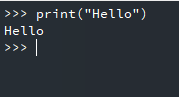
Если у вас получилось также, то все в порядке и мы можем продолжить.
Создание файла main.py и загрузка на плату
- Кликните по кнопке
"New file", чтобы создать новый файл. На данном этапе создастся только вкладка untitled.
- Кликните по кнопке
"Save file".
- Откроется окно, в котором введите название для нашего файла - main(можно не указывать расширение *.py IDE добавит его сама). Файл сохранится в каталоге workSpace(что это и как с этим работать читайте тут) и вкладка переименуется в main.py.
- В данный момент у вас должно быть примерно вот так(заметьте в папке device только файл boot.py):
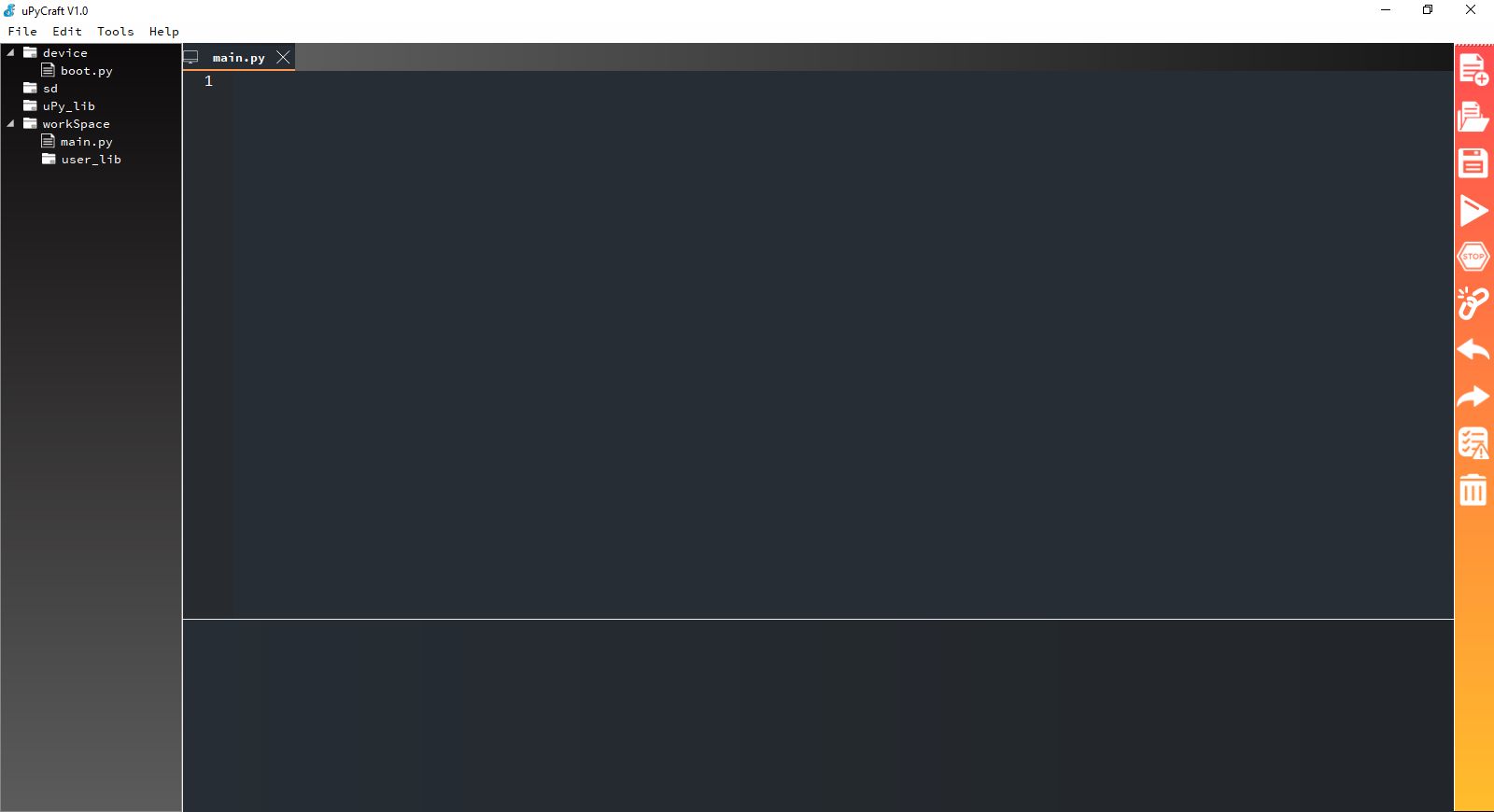
- Кликните по кнопке
“Download and run”.
- Файл main.py будет загружен на вашу плату и выполнен(заметьте в папке device теперь помимо файлаboot.py появился и файл main.py):.
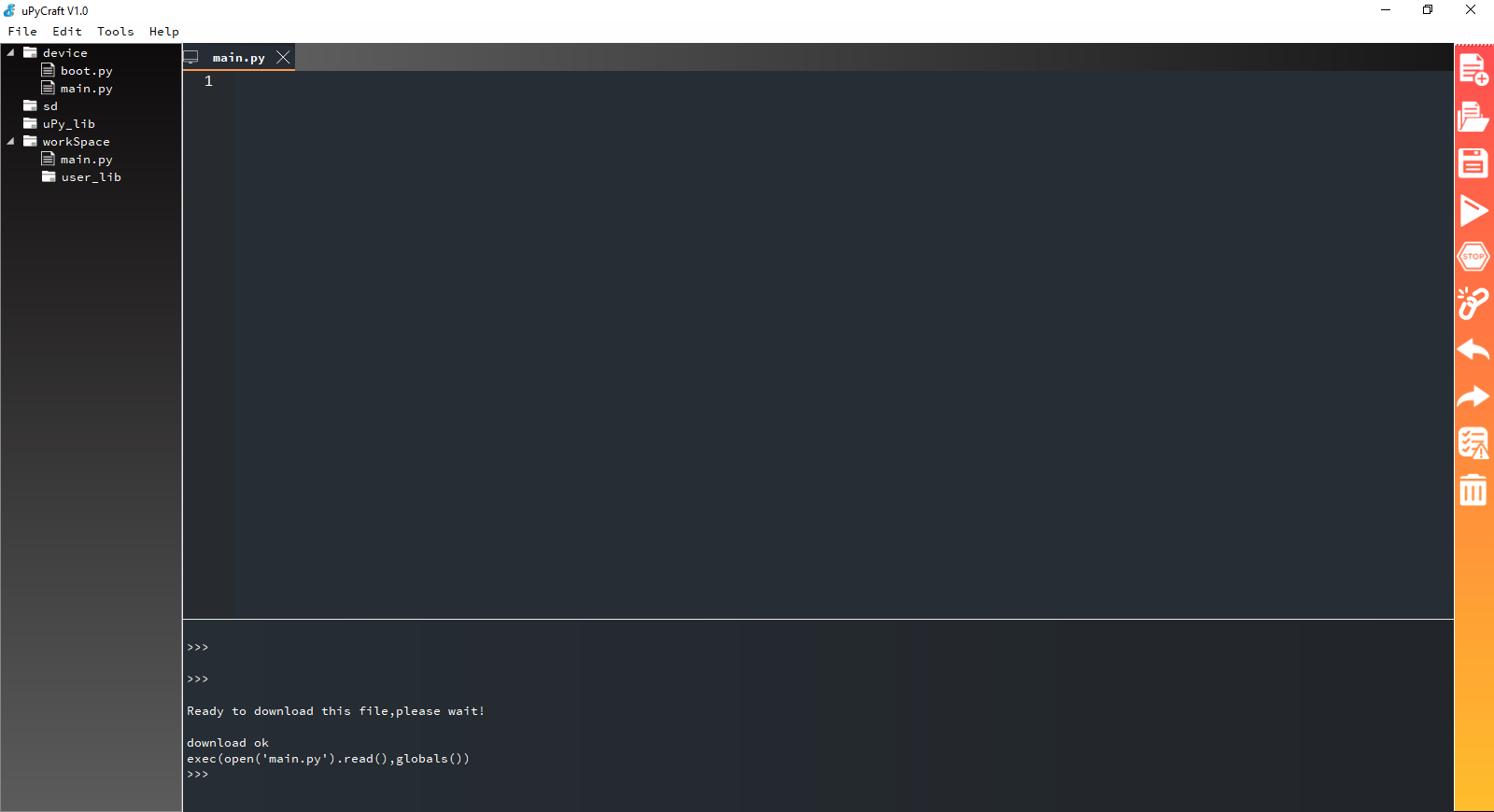

|
Полезные сведения о IDE uPyCraft можно узнать из статьи Знакомство с uPyCraft |
См.также
Внешние ссылки